谷歌浏览器是十分强大的一款浏览器,通过该浏览器进行访问页面是非常不错的,大家在使用的过程中,有些时候谷歌浏览器的操作语言不小心被设置成其他的语言了,那么我们就需要将其设置成中文简体语言,那么就需要进入到设置语言的窗口中进行设置即可,除了可以将语言设置成中文简体,也可以将其设置成其他的语言,比如英文、德语等多种语言可以添加使用,下方是关于如何使用谷歌浏览器设置中文语言的具体操作方法,如果你需要的情况下可以看看方法教程,希望对大家有所帮助。
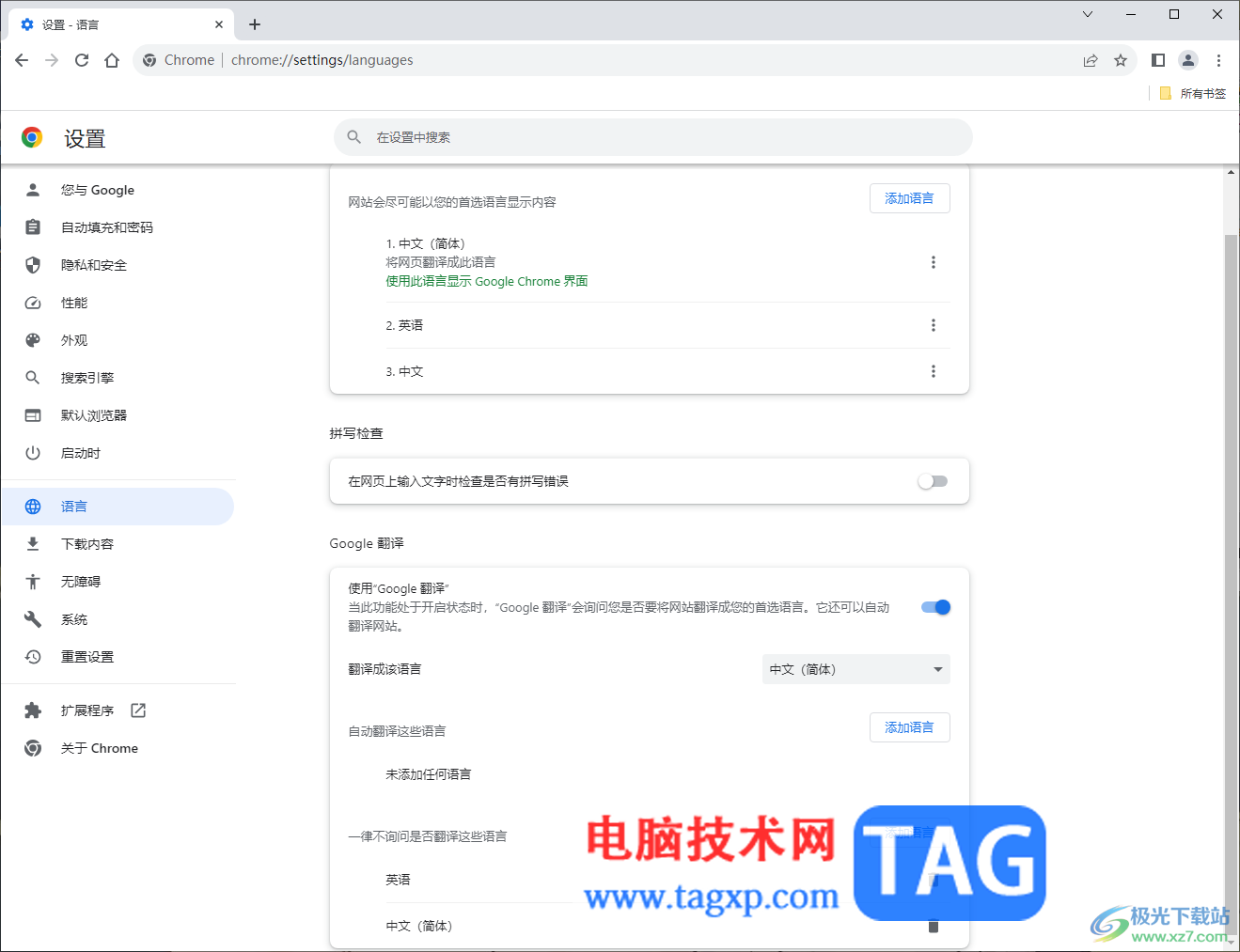
1.首先,我们需要将谷歌浏览器点击打开,在页面的右侧上方的位置将三个点图标进行点击一下。
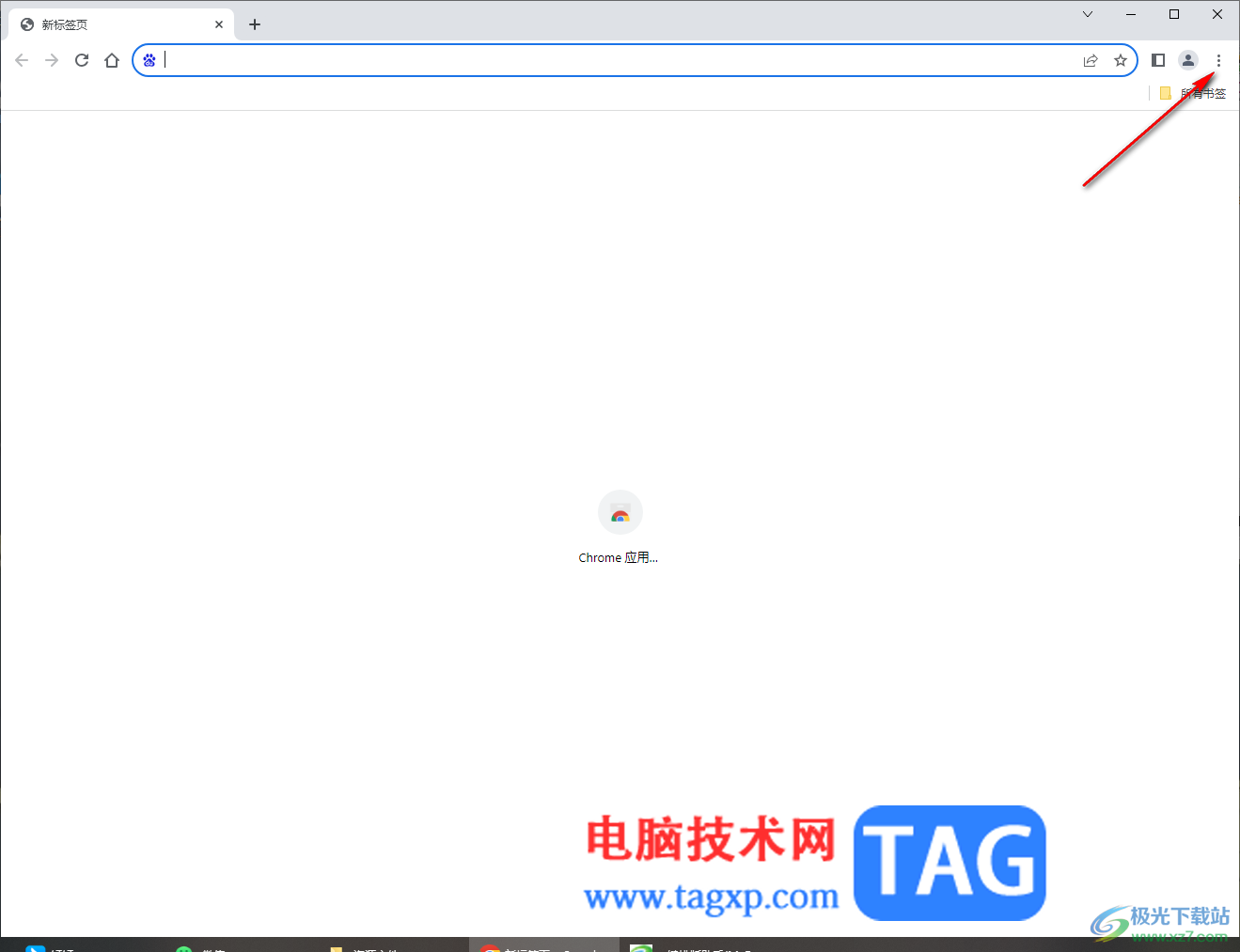
2.这时候即可在下方的菜单选项中,选择【设置】选项进入。
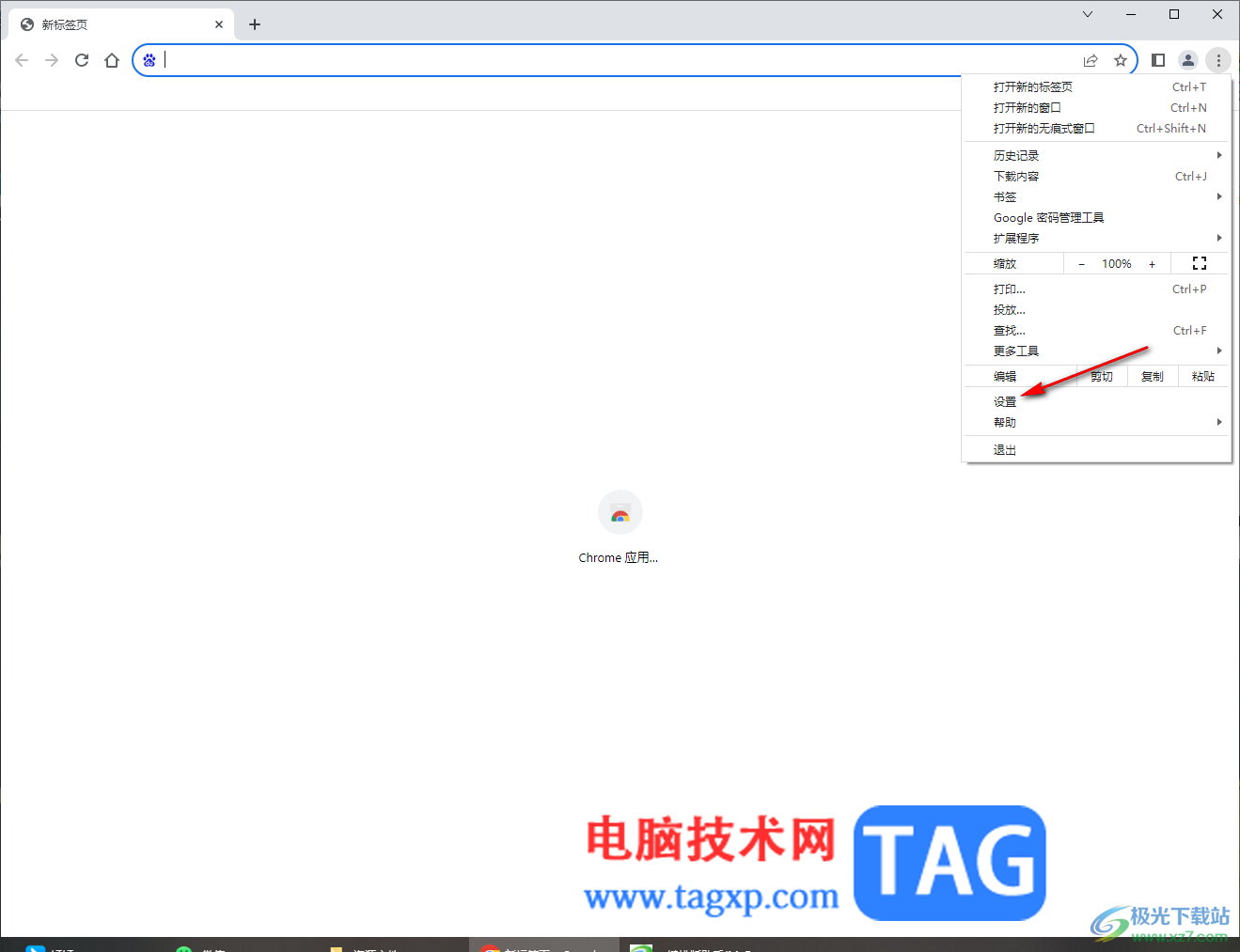
3.这时,就会进入到设置页面中,在页面的左侧位置,找到【语言】选项卡,我们需要将语言选项卡进行点击打开。
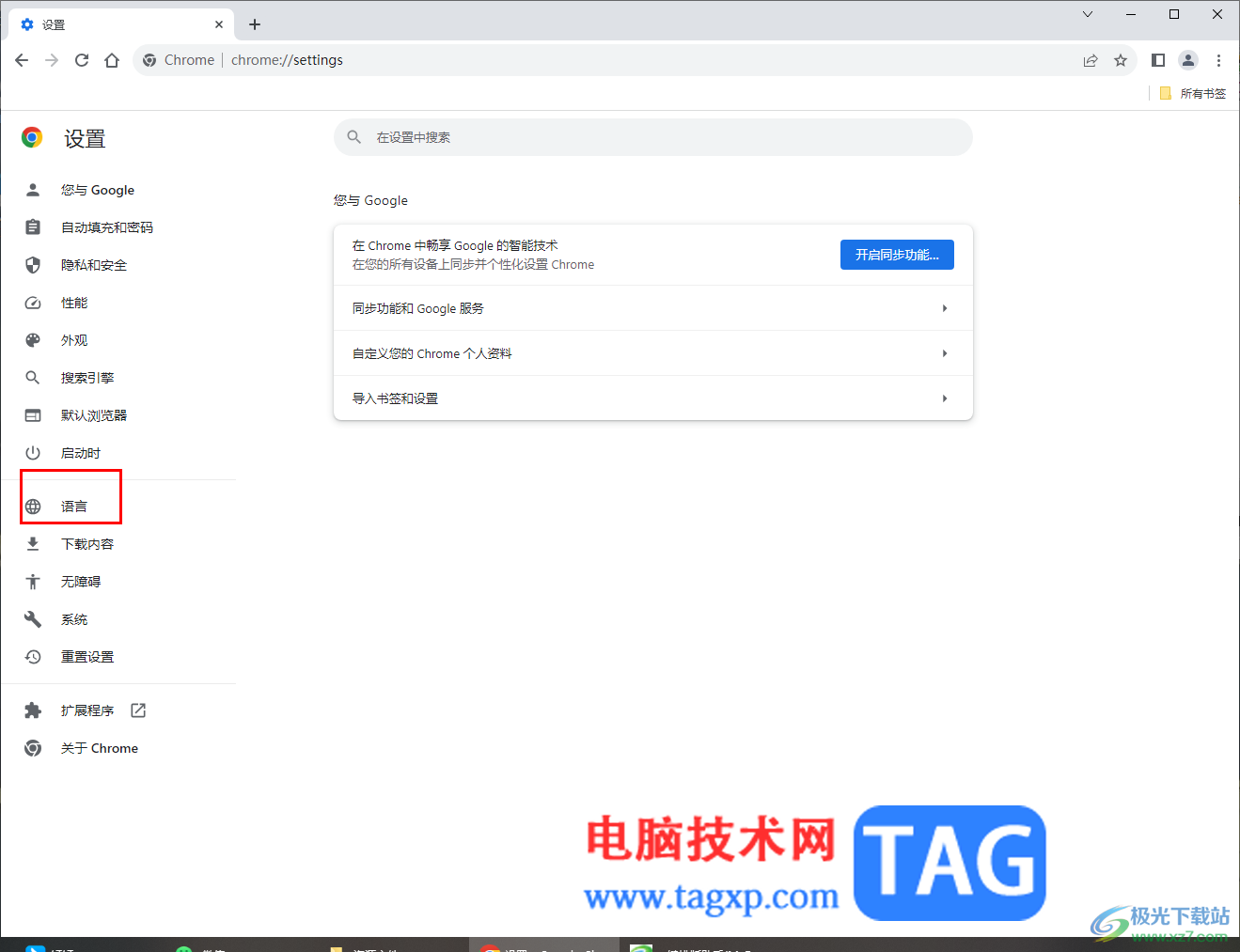
4.那么在右侧页面中就会看到有首选语言的功能,这里选择勾选【中文简体】即可,如图所示。
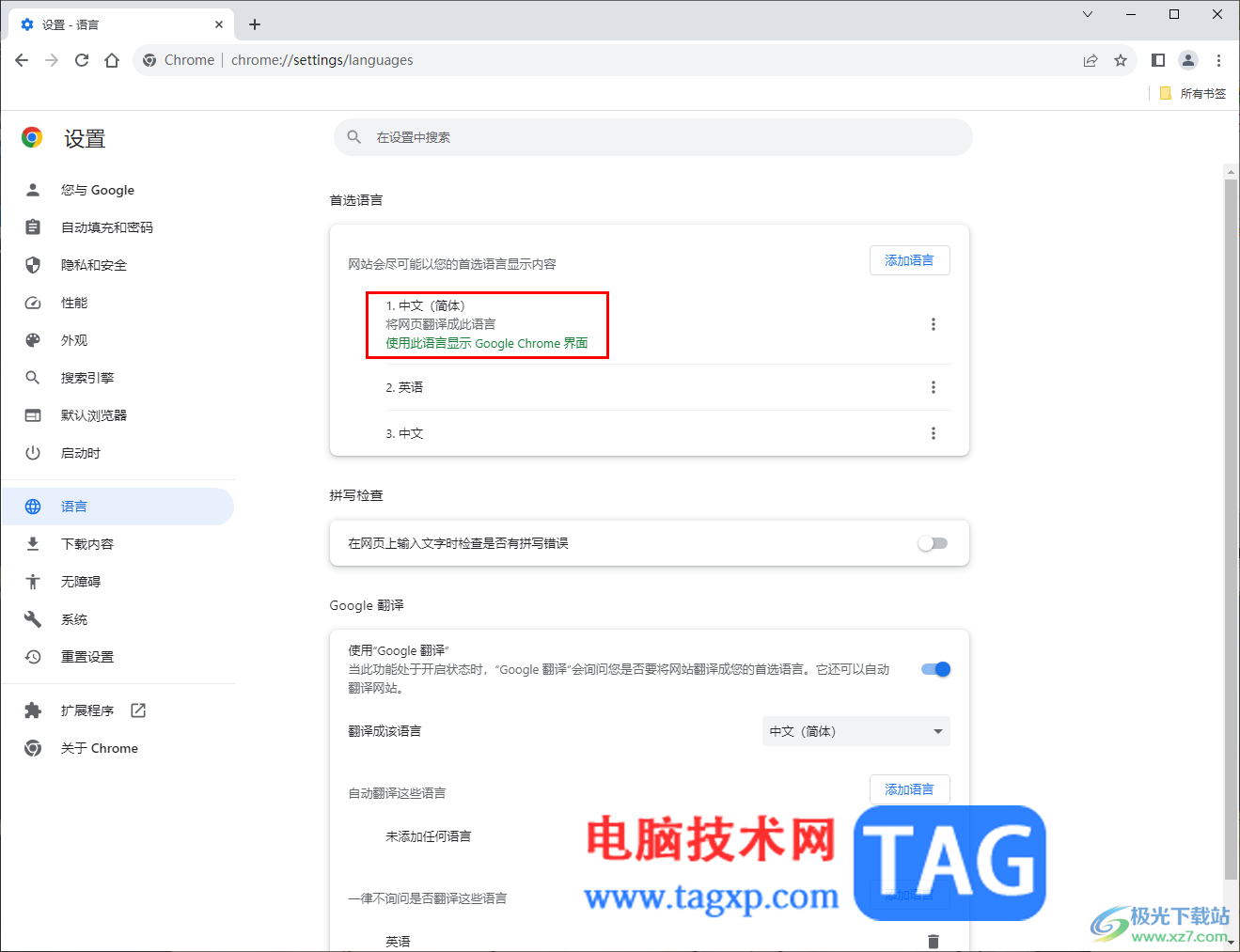
5.此外,如果你需要使用其他的语言,还可以点击【添加语言】按钮进行添加其他的语言,如图所示。
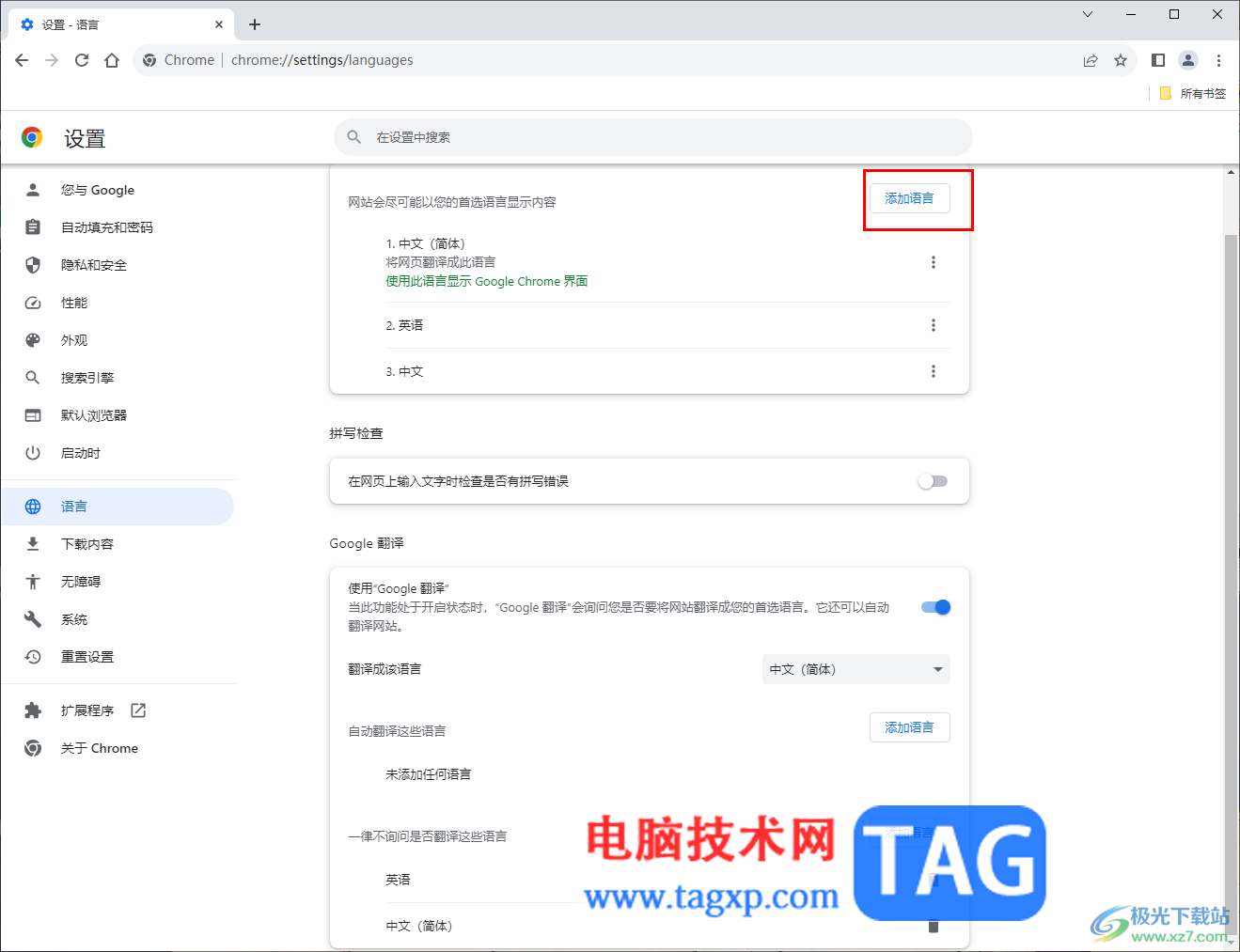
以上就是关于如何使用谷歌浏览器设置中文的具体操作方法,我们在使用该软件的过程中,如果你想要将文字语言设置成中文来显示,那么就按照上述的方法教程进入到语言设置的窗口中进行设置即可,感兴趣的话可以操作试试。
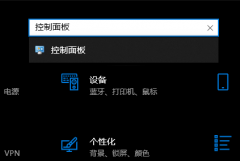 win10怎么使用耳机的麦克风
win10怎么使用耳机的麦克风
最近很小伙伴发现电脑耳机麦克风打不开,而现如今无论是台式......
阅读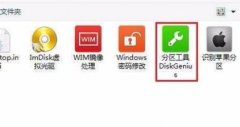 u盘装系统后重启时无法进入系统解决方法
u盘装系统后重启时无法进入系统解决方法
有的朋友使用u盘安装系统时,遇到了重启后无法进入系统的问题......
阅读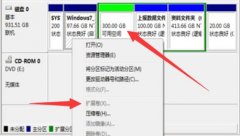 c盘扩展卷是灰色的D盘已经删除
c盘扩展卷是灰色的D盘已经删除
如果我们想要扩大c盘空间,就需要先删除旁边的d盘,但是有用......
阅读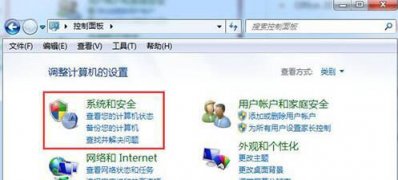 Windows7系统无法修改账号密码的解决方法
Windows7系统无法修改账号密码的解决方法
一般使用操作Windows系统电脑用户相信都会为电脑设置一下开机......
阅读 打印机不能共享解决方法
打印机不能共享解决方法
很多小伙伴在使用打印机的时候都会想要进行共享但是在操作的......
阅读 英特尔宣布推出搭载第
英特尔宣布推出搭载第  抖音百鬼夜行有人混在其
抖音百鬼夜行有人混在其 你知道我这五年是怎么过
你知道我这五年是怎么过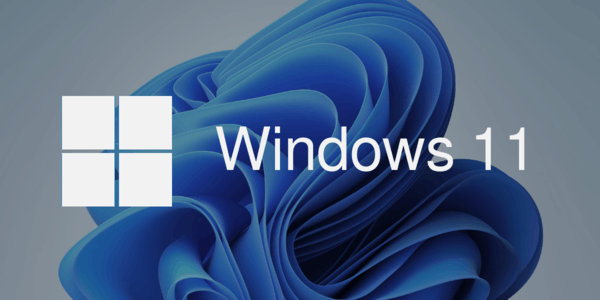 微软正在Dev频道中测试W
微软正在Dev频道中测试W 开发人员频道中的windows
开发人员频道中的windows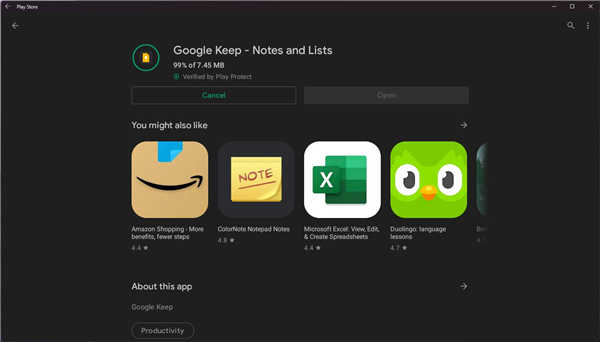 开发人员设法在Windows11上
开发人员设法在Windows11上 五星级手机售后服务,苏
五星级手机售后服务,苏 计算机病毒的常见特性
计算机病毒的常见特性 小缇娜的奇幻之地骷髅钥
小缇娜的奇幻之地骷髅钥 帝国时代4配置要求高吗
帝国时代4配置要求高吗 哈利波特魔法觉醒偷听血
哈利波特魔法觉醒偷听血 i912900k核显相当于什么显卡
i912900k核显相当于什么显卡 撼讯显卡质量怎么样
撼讯显卡质量怎么样 沧田打印机如何设置
沧田打印机如何设置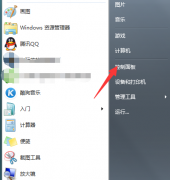 电脑提示音频服务未运行
电脑提示音频服务未运行 火狐浏览器备份收藏夹的
火狐浏览器备份收藏夹的 剪映彩虹光影怎么添加-剪
剪映彩虹光影怎么添加-剪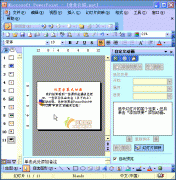 ppt动画教程:字幕式动画
ppt动画教程:字幕式动画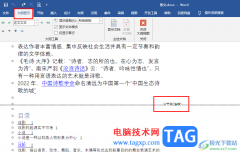 Word文档删除一节的方法
Word文档删除一节的方法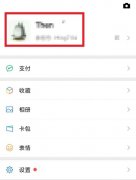 微信拍一拍设置文字怎么
微信拍一拍设置文字怎么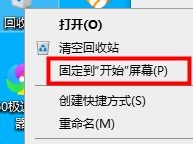 win10平板模式找出回收站解
win10平板模式找出回收站解 无线路由器传输距离误区
无线路由器传输距离误区 tplink路由器恢复出厂设置
tplink路由器恢复出厂设置
WPS演示文稿是一款非常好用的软件,功能非常丰富且强大,很多小伙伴都在使用。如果我们需要在电脑版演示文稿中编辑图片,小伙伴们知道具体该如何进行操作吗,其实操作方法是非常简单的...
次阅读
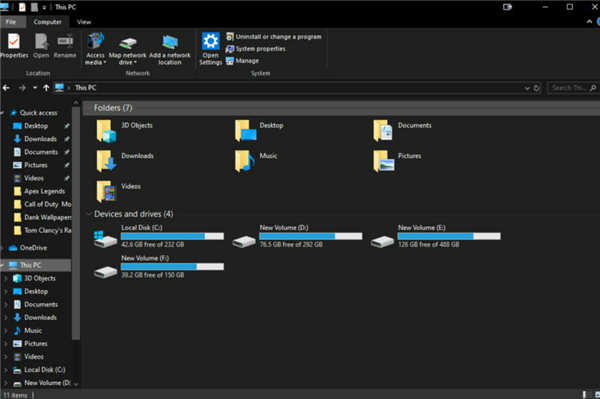
文件资源管理器在Windows11上的速度提升 微软一直在开发一项新功能,该功能应该会使文件资源管理器中的搜索工具在 Windows 11 上更快。 这家总部位于雷德蒙德的软...
次阅读

AdobePhotoshop是很多小伙伴都在使用的一款软件,在其中我们可以轻松编辑和处理图片。如果有需要我们还可以调出参考线,方便我们进行排版操作。添加参考线后还可以根据需要移动参考线的位...
次阅读
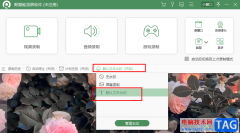
很多小伙伴在选择录屏软件的时候都会优先选择数据蛙录屏软件,因为数据蛙录屏软件的操作方法十分的简单,并且功能丰富,我们不仅可以在该软件中进行视频以及音频录制,还可以对游戏画...
次阅读
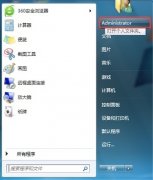
我们的win7系统一般的默认存储路径在c盘的下载文件夹中,如果我们下载了很多东西,可能会让下载文件夹内容过大,从而c盘空间减少,降低系统运行效率。这时候我们就可以更改win7存储路径...
次阅读
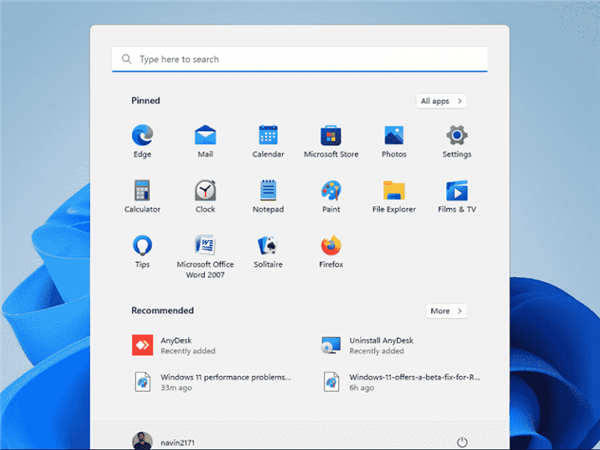
在 windows11中最常见的新出现问题中,性能缓慢是最重要的。此外,您可能需要处理此版本的文件资源管理器、启动缓慢、电池耗尽、过热、游戏滞后以及许多其他问题。因此,您可...
次阅读

在AdobePhotoshop中我们可以使用各种工具帮助我们进行图片的专业化编辑处理。比如我们可以借助AdobePhotoshop中的“修补工具”,“仿制图章工具”将图片中不需要的部分无痕删除,得到一个更好...
次阅读

相信大部分的用户在电脑上都会安装几款自己常用的浏览器,在面对各种各样的浏览器时,有的用户会选择使用搜狗浏览器来上网,这款浏览器一直以高速上网著名,吸引了不少用户前去使用,...
次阅读

wolai是一款国产的面向未来的云端协作平台,它以页面层级为基础,双向链接为串联,帮助用户构建出网状知识库,为用户带来了不错的使用体验,因此wolai软件成为了用户记录笔记的办公必备...
次阅读
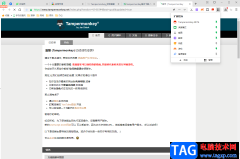
360安全浏览器使用的小伙伴是很多的,这款软件的稳定性还是很好的,很多小伙伴想要在该软件中运行一些脚本,那么就需要在360安全浏览器中添加一个Tampermonkey油猴插件,但是小伙伴们不知道...
次阅读
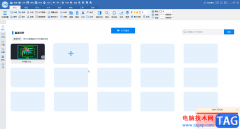
CAD迷你看图是很多小伙伴都在使用的一款办公软件,在其中我们不仅可以查看各种图纸,如果有需要我们还可以在其中进行绘制操作。如果我们希望将CAD迷你看图中的背景颜色进行更改,比如设...
次阅读

小伙伴们你们知道魔影工厂如何截取音乐呢?今天小编很乐意与大家分享魔影工厂剪辑音乐的方法,感兴趣的可以来了解了解哦。...
次阅读
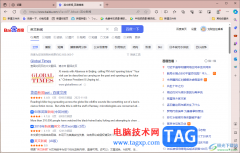
edge浏览器相信大家是有一定了解的,一般浏览器中都是推荐有多种搜索引擎的,比如有必应、百度以及搜狗或者是360导航等几种搜索引擎可以使用,一般大家常常使用的就是百度搜索引擎,通...
次阅读
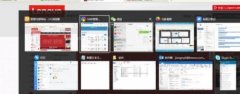
如果我们在使用win7时同时打开了很多的窗口,就有可能会因为找不到想要的窗口而降低使用效率和体验,我们可以通过下面介绍的这些方法快速切换窗口,从而体验效率,下面就跟着小编一起...
次阅读

AdobePhotoshop是一款非常好用的图片处理软件,很多传媒行业的效果都在使用。在其中我们可以使用各种工具帮助我们进行图片的专业化编辑和处理。有时候我们在使用AdobePhotoshop时会发现窗口中...
次阅读